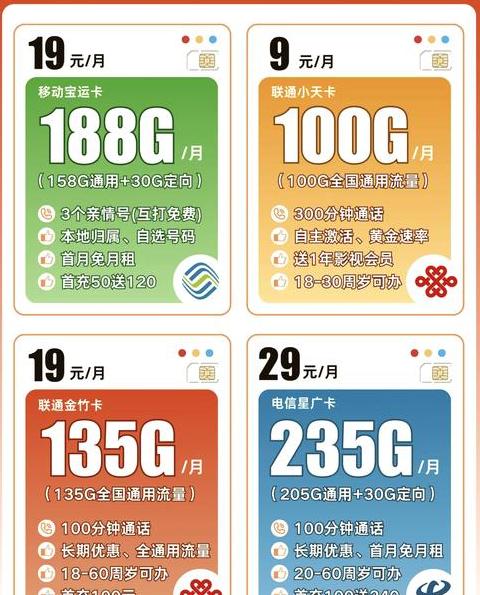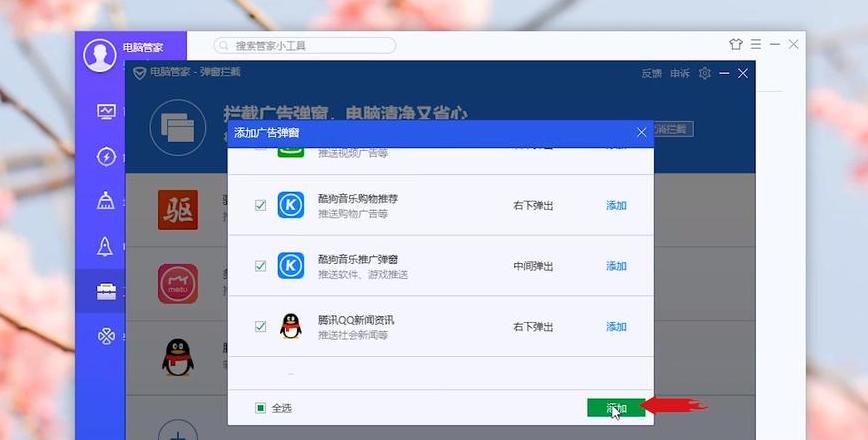Win7关闭小键盘教程
在Win7 系统中,想要关闭笔记本的小键盘,得用点特别的方法,因为笔记本跟台式机不太一样,常规关闭小键盘的方法在这里行不通。别担心,下面这些步骤能帮你轻松搞定。
首先,在笔记本的桌面上找到“计算机”或者叫“我的电脑”,右键点击它,然后从菜单里选“属性”。
这一步是打开系统设置的关键。
接下来,在系统属性窗口的顶部,你会看到一个“设备管理器”的选项,直接点击它。
这一步能让你进入设备管理器,这是进行下一步操作的地方。
进入设备管理器后,找到“键盘”这一项,点击它展开,你会看到一个叫“PS/2 标准键盘”的设备。
右键点击这个设备,然后选择“更新驱动程序软件”。
这是开始改变小键盘状态的前奏。
在弹出的窗口中,选择“浏览计算机以查找驱动程序软件”。
这一步是告诉系统你要自己找驱动程序,而不是让它自动搜索。
然后,在接下来的窗口中,点击底部的“从计算机的设备驱动程序列表中选择”。
这一步是选择一个不是你笔记本品牌的驱动程序,比如你的笔记本是联想的,这里你可以选择“宏碁(Acer)”作为厂商,然后随便选一个型号。
最后,点击“下一步”。
这时,系统会提示你“不推荐安装这个设备的驱动程序,因为Windows无法验证这个驱动程序是否与硬件兼容。
”这时候,不管系统怎么说,你直接点击“是”就可以了。
完成这些步骤后,你的笔记本小键盘应该就被关闭了。
希望这些步骤能帮到你,如果还有其他问题,随时问我。
笔记本数字小键盘打开了为什么还是数字键盘
出现这种情况可能是由于笔记本电脑开启了数字键盘模式,而小尺寸的键盘将数字键盘功能整合到了主键盘区。首先,可以尝试使用“FN+NumLk”组合键来关闭数字键盘,但需要注意的是,不同品牌的笔记本电脑可能有不同的快捷键设置。
如果这个方法无效,或者你不确定自己笔记本品牌的快捷键,那么可以借助系统自带的屏幕键盘来关闭数字键盘功能。
以下是具体操作步骤:
首先,在Windows 7 系统中,按下“WIN+R”键打开运行窗口,输入“osk”并点击“确定”,这样可以打开屏幕键盘。
接着,在屏幕键盘界面中,点击“选项”按钮,然后在弹出的选项窗口中找到“打开数字小键盘”这一项,并勾选它,之后点击“确定”保存设置。
完成上述步骤后,回到屏幕键盘界面,找到数字键盘区域的“NumLock”键并点击它。
此时,数字键盘面板的显示将会发生变化,表明数字键盘功能已经被成功关闭。